解决win10系统桌面频繁自动刷新的方法步骤
- 时间:2020-09-11 18:04
- 来源:下载吧
- 编辑:weijiayan
win10系统是现在电脑中普遍使用的一个Windows操作系统版本,在win10系统中还是有很多功能可以帮助用户更加智能方便的进行相关操作的,不过在使用的过程中我们也经常遇到一些问题,就比如在操作电脑的时候发现电脑的桌面会不断的刷新,并且用户自己没有进行操作,而是系统自动在刷新桌面,这样对用户的使用过程还是有所影响的,所以在接下来的教程中小编就跟大家分享一下解决win10系统桌面频繁自动刷新的方法步骤吧,有需要的朋友不妨一起来看看这篇方法教程。
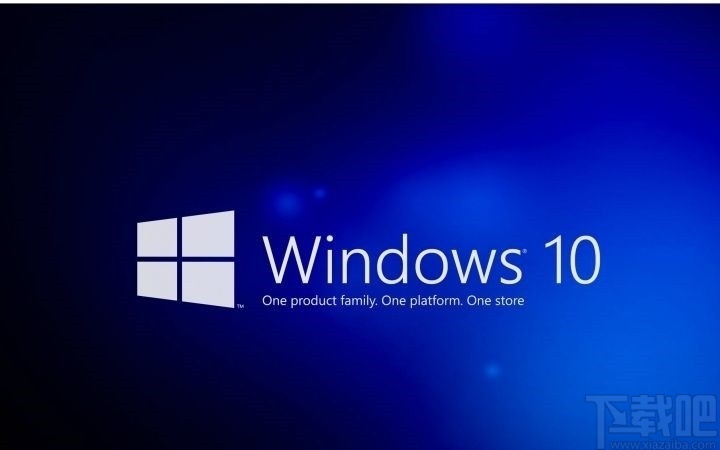
方法步骤
1.方法的第一步是需要使用鼠标右键点击左下角的开始菜单,点击这个开始菜单选项之后,在出现的列表中找到任务管理器选项并点击。
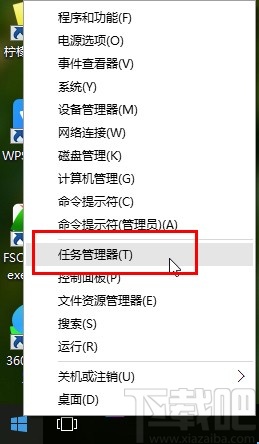
2.点击任务管理器之后在出现的界面,点击左下角的详细信息这个选项,打开当前任务的详细信息列表。
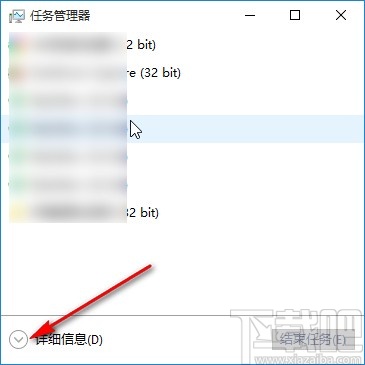
3.打开列表之后,在进程模块,我们找到Windows资源管理器这个选项之后,使用鼠标右键点击它,点击之后在出现的选项中选择结束任务。
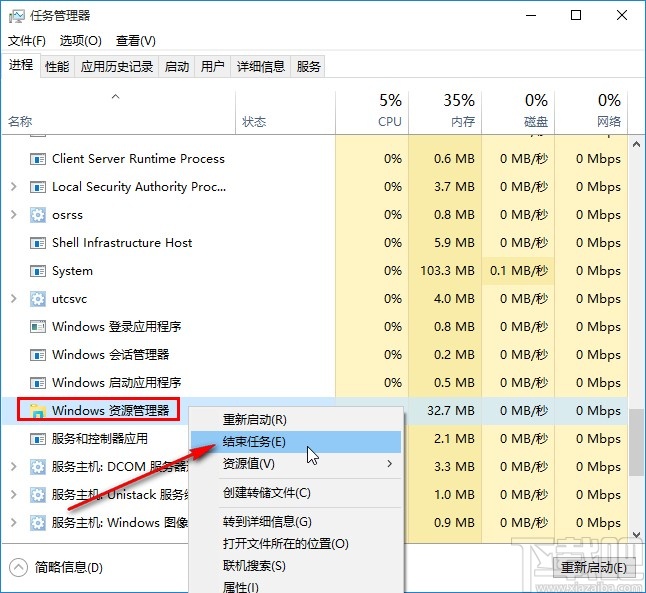
4.点击结束任务之后下一步需要点击左上角的文件选项,点击之后在出现的选项中选择运行新任务这个选项,如下图中所示。
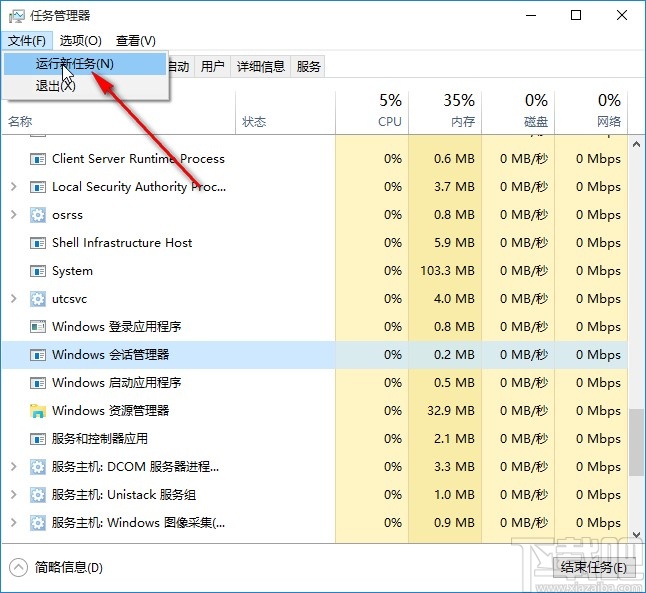
5.点击运行新任务之后,在出现的界面的输入框中,输入explorer.exe这个命令,然后点击确定按钮之后就可以解决桌面自动刷新的问题了。
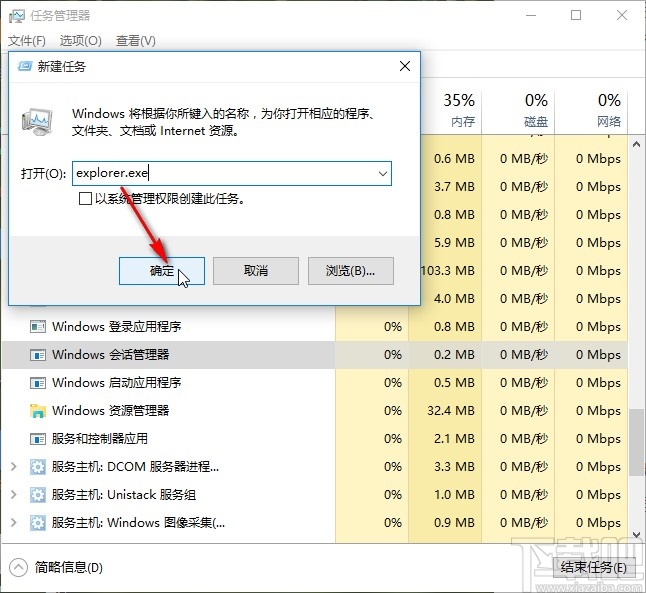
使用上述教程中的操作方法,我们就可以处理在使用win10系统的时候桌面自动刷新的问题了,有需要的朋友可以试一试这个方法,想必能够帮助大家解决这个问题。
最近更新
-
 淘宝怎么用微信支付
淘宝怎么用微信支付
淘宝微信支付怎么开通?9月5日淘宝公示与微信
- 2 手机上怎么查法定退休时间 09-13
- 3 怎么查自己的法定退休年龄 09-13
- 4 小红书宠物小伙伴怎么挖宝 09-04
- 5 小红书AI宠物怎么养 09-04
- 6 网易云音乐补偿7天会员怎么领 08-21
人气排行
-
 Win10控制面板在哪 Windows10打开控制面板方法
Win10控制面板在哪 Windows10打开控制面板方法
Windows10系统虽然把传统的开始菜单带回来了,但是还是发生了很大
-
 Win10自动更新怎么关闭 Windows10自动更新关闭教程
Win10自动更新怎么关闭 Windows10自动更新关闭教程
Windows10默认开启自动更新功能,且不再面向普通用户提供关闭选项
-
 win10一键还原(系统还原)图文教程
win10一键还原(系统还原)图文教程
Windows10自带的一键还原(系统还原)功能是一项非常实用的功能,
-
 Win10怎么取消开机(登录)密码
Win10怎么取消开机(登录)密码
给Windows设置一个复杂的安全密码是必要的,但复杂的密码也就导致
-
 windows modules installer worker是什么 CPU/磁盘占用高解决方法
windows modules installer worker是什么 CPU/磁盘占用高解决方法
使用Win8、Win10的朋友经常会看到WindowsModulesInstallerWorker
-
 Win7小马激活工具oem7f7怎么用
Win7小马激活工具oem7f7怎么用
Windows7安装完成后的首要任务就是激活Win7。Windows7的反盗版技
-
 Win10怎么把此电脑(计算机)放到桌面
Win10怎么把此电脑(计算机)放到桌面
Win10桌面默认是不显示“此电脑”(Win8/Win10)(我的电脑(XP)、
-
 通过重置一招解决win10出现的各种bug win10bug解决教程
通过重置一招解决win10出现的各种bug win10bug解决教程
win10发布以来,随着用户安装升级热情高涨,一系列的问题就出来了
-
 Win10怎么设置开机密码
Win10怎么设置开机密码
Windows10的开机登录密码,不仅可以设置传统的字符密码,还针对触
-
 小马激活工具(oem7)提示“Cannot open file 'C:OEMSF',拒绝访问"怎么办
小马激活工具(oem7)提示“Cannot open file 'C:OEMSF',拒绝访问"怎么办
安装完Windows7系统进行激活,但小马激活工具激活Win7的时候提示
